Videon kiertäminen: 10 työkalua, joita tarvitset sen tekemiseen! [2024]
Vaakasuuntaisen videon katsominen mobiililaitteella, kun halusit sen olevan muotokuvassa, on päänsärkytilanne. Tämä vaikuttaa käyttäjän katselukokemukseen riippumatta siitä, kuinka täydellisesti kuvasit videosi. joten olet halunnut oppia kiertämään videota. Tehtävän suorittamiseksi luotettavan työkalun löytäminen on erinomainen tapa aloittaa! Tästä syystä tämä viesti vie sinut 10 videon rotaattoriohjelmiston esittelyyn kaikilla laitteilla. Vieritä alas nyt!
Opasluettelo
Tapa 1: AnyRec Video Converter – Kierrä/käännä videoita nopeasti Tapa 2: VLC Media Player – Toista ja kopioi multimediatiedostoja Tapa 3: iMovie – Muokkaa videota Macissa vaivattomasti Tapa 4: Shotcut – koe jaetun näytön muokkauskokemus Tapa 5: Valokuvat-sovellus – Kierrä videoita helposti Windowsissa Tapa 6: Adobe Premiere Pro – Hanki ammattimaisia muokkaustyökaluja Tapa 7: VSDC ilmainen videoeditori – muokkaa 4K-, UHD- ja 3D-videomateriaalia Tapa 8: Adobe After Effects – uskomattomia tehosteita, grafiikkaa jne Tapa 9: Google Photos – Tallenna ja muokkaa videoita kaikilla laitteilla Tapa 10: Hitfilm Express – hanki Advanced VFX Tools FAQs| Video Rotator | Alustat | Rotaatioaste | Parasta varten | Hinta |
| AnyRec Video Converter | Windows ja Mac | 90, 180 ja 270 astetta | Videoiden muokkaaminen ja muuntaminen eri lähteistä nopeasti korkealla laadulla. | Ilmainen versio Alkaa $11.48 |
| VLC Media Player | Windows, Mac, Linux, iOS ja Android | 90, 180 ja 270 astetta | Ohjelmassa toistettavien videoiden peruseditointi. | Vapaa |
| iMovie | Mac ja iOS | 90, 180 ja 270 astetta | Mac-videoiden muokkaaminen asentamatta mitään. | Vapaa |
| Laukaus | Windows, Mac ja Linux | 90, 180 ja 270 astetta | Hyvä asetussarja yksinkertaisen videon muokkaamiseen. | Ilmainen versio Alkaa klo $12.00 |
| Valokuvat-sovellus | Windows | 90, 180 ja 270 astetta | Kuvien ja videoiden esikatselu ja sitten perusmuokkaus, jos haluat. | Vapaa |
| Adobe Premiere Pro | Windows ja Mac | 90, 180 ja 270 astetta | Videoiden ja kuvien ammattitason editointi. | Ilmainen kokeilu Alkaa $19.99 |
| VSDC videoeditori | Windows | 90, 180 ja 270 astetta | Multimediatiedostojen tallennus, muuntaminen ja muokkaaminen. | Ilmainen kokeilu Alkaa $19.99 |
| Adobe After Effects | Windows ja Mac | 90, 180 ja 270 astetta | Kokoelman visuaalisia tehosteita tarjoamalla ainutlaatuisen videoprojektin. | Ilmainen kokeiluversio $20.99 |
| Google-kuvat | Windows, Mac, iOS ja Android | 90, 180 ja 270 astetta | Kuvien ja videoiden tallentaminen, muokkaaminen ja jakaminen suoraan sosiaalisen median alustoilla. | Vapaa |
| Hitfilm Express | Windows ja Mac | 90, 180 ja 270 astetta | Videoiden editointi visuaalisilla tehosteilla pelaamista ja elokuvia varten. | Ilmainen versio Alkaa $7.99 |
Tapa 1: AnyRec Video Converter - Kierrä/käännä videoita nopeasti
Kun etsit videorotaattoria, älä vain mieti, kuinka suosittu se on, vaan etsi myös tekijöitä, kuten luotettavuus, laadun heikkeneminen, turvallinen, aloittelijaystävällinen ja paljon muuta. Hyvä uutinen on se AnyRec Video Converter on kaikki! Se ei ole vain erinomainen muunnin, vaan se voi myös kääntää useita videoita 90, 180 tai 270 astetta nopeasti sisäänrakennetun videoeditorin tai työkalupakin avulla. Tämän työkalun avulla voit kiertää videoita murehtimatta laadusta tai kohdata monimutkainen käyttökokemus. Se voi myös kääntää, rajata, leikata, käyttää tehosteita ja suodattimia, lisätä taustamusiikkia, parantaa ja paljon muuta.

2 kääntövaihtoehtoa videon suunnan korjaamiseksi 90, 180 tai 270 astetta.
Reaaliaikainen esikatselu on oikeanpuoleisessa ruudussa nähdäksesi kuinka kiertovaihtoehtoa käytetään.
Valittavana on runsaasti vientimuotoja, kuten MP4, MOV, AVI, WMV jne.
Muuta parametreja, kuten resoluutiota, laatua, kuvanopeutta, enkooderia ja paljon muuta.
Suojattu lataus
Suojattu lataus
Tapa 2: VLC Media Player - Toista ja kopioi multimediatiedostoja
Kuuluisa VLC Media Player on luultavasti sijoitettu lähes jokaisen tietokonejärjestelmään, erityisesti Windowsiin. Sen lisäksi, että se toistaa useita tiedostomuotoja, kuten MP4, AVI, WMV, MOV ja niin edelleen, sillä voidaan kiertää, kääntää, rajata ja muokata videoitasi helposti. Se voi olla paras valinta ilmaiselle ja avoimen lähdekoodin työkalulle, jonka mukana tulee intuitiivinen käyttöliittymä, jonka avulla voit kiertää videon VLC:tä, muokata ja muuntaa videoita helposti.
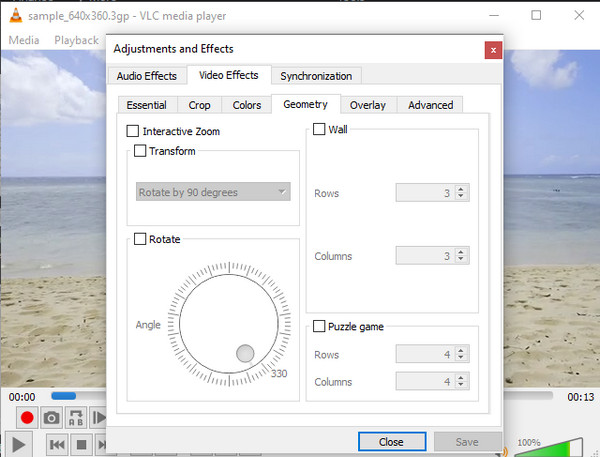
- Plussat
- Cross-platform videorotaattori ilman vesileimaa.
- Kierrä videota väliaikaisesti tai pysyvästi.
- Se on mediasoitin ja editori samanaikaisesti.
- Haittoja
- Jotkut saattavat nähdä sen käyttöliittymän vanhentuneena.
- Kierto voi olla aluksi monimutkaista.
Tapa 3: iMovie – Muokkaa videoita Macissa vaivattomasti
Toisaalta Mac-käyttäjillä on tämä oletusmuokkausohjelmisto nimeltään iMovie. Se on paras valinta jokaiselle Mac-järjestelmälle videon muokkaamiseen, mukaan lukien kiertäminen, kääntäminen, rajaus, tehosteiden, taustamusiikin käyttäminen jne. Jopa niille, joilla ei ole kokemusta editoinnista, iMovie-videon kiertäminen on erittäin helppoa. organisoidun mutta monipuolisen käyttöliittymän avulla.
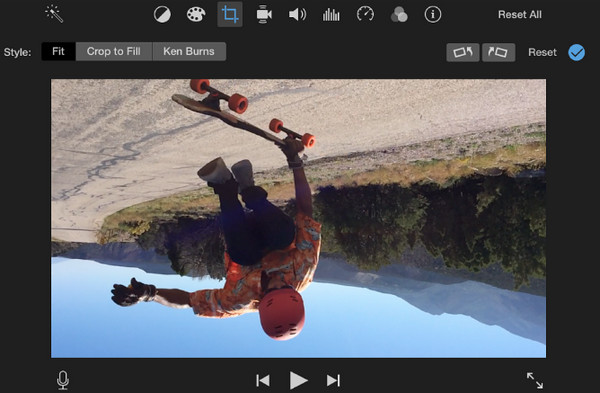
- Plussat
- Helppokäyttöinen Mac-videonmuokkausohjelma.
- Voi viedä videoita jopa 8K resoluutioon.
- Haittoja
- Ei suositella ammattitason editointiin.
- Toimii vain Applen ekosysteemissä.
Tapa 4: Shotcut – jaetun näytön muokkauskokemus
Toinen avoimen lähdekoodin ohjelmisto on Laukaus Windows-, Mac- ja Linux-järjestelmille. Voit käyttää ShotCut-toimintoa videon suunnan muuttamiseen ilman kulmien rajaamista paremman katselukokemuksen saavuttamiseksi. Sen lisäksi se on täynnä sisäänrakennettuja ominaisuuksia, kuten äänen muokkausta, kokoelma siirtymiä ja erikoistehosteita, web-kamerakaappaus ja paljon muuta.
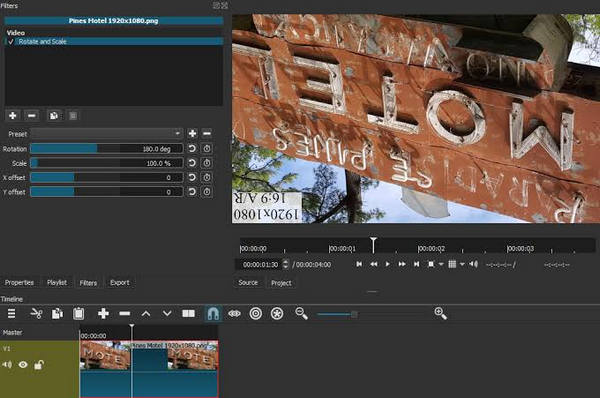
- Plussat
- Säännöllisesti päivitettävä avoimen lähdekoodin muokkausohjelmisto.
- Ihanteellinen valinta edistyneille toimittajille ja sisällöntuottajille.
- Tukee edistyneitä muokkaustoimintoja.
- Haittoja
- Ohjelma, jossa on monimutkainen käyttöliittymä.
Tapa 5: Valokuvat-sovellus – Kierrä videoita helposti Windowsissa
Jos haluat käyttää videorotaattoria ja tallentaa sen pysyvästi Windows-tietokoneellesi, valitse valmiiksi rakennettu Valokuvat-sovellus. Se ei ole vain sovellus, joka katselee valokuvia ja videoita, vaan sen mukana tulee videoeditori, josta pyörivä työkalu löytyy ja hyödynnetään nopeasti. Et kuitenkaan voi samaistua siihen, jos käytät vanhempaa versiota kuin Windows 10, joten varmista, että päivität sen, jotta opit kiertämään videota Windowsissa.
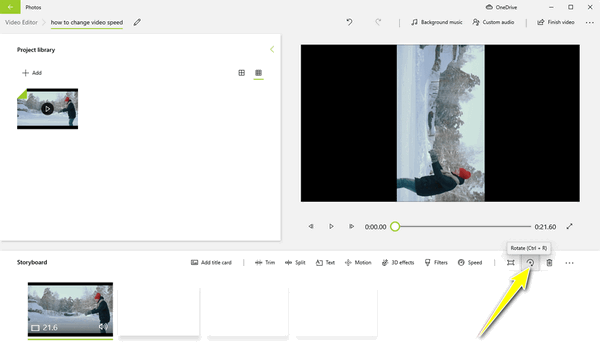
- Plussat
- Yhdellä napsautuksella voit kiertää videoita ja esikatsella niitä.
- Tallenna muokattu video nopeasti paikalliselle asemallesi.
- Haittoja
- Rajoitettu videoeditointitoiminto.
- Työskentele Windows 10:n ja uudempien kanssa.
Tapa 6: Adobe Premiere Pro – hanki ammattimaisia muokkaustyökaluja
Edistyneen tason videoiden muokkausta varten hanki Adobe Premiere Pro! Tämä videorotaattori voi pyörittää videoita myötä- ja vastapäivään sekä Windows- että Mac-järjestelmissä. Saat täyden paketin videoeditorin, kun käytät Premiere Prota; ominaisuuksia, kuten parannuksia, värinkorjausta, yhdistämistä, trimmausta ja muita säätöjä. Lisäksi, koska se on Adobe-ohjelmisto, se toimii tehokkaasti yhdessä muiden Adobe-tuotteiden kanssa.
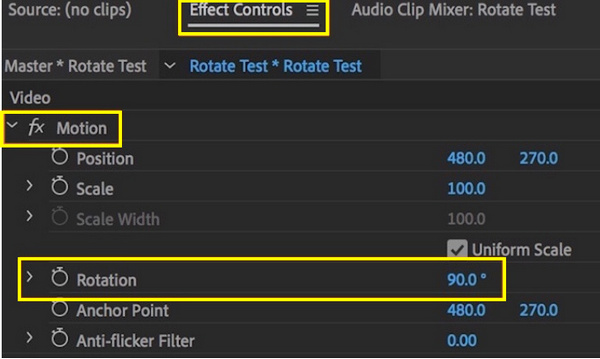
- Plussat
- Esittele edistyneitä videonmuokkaustyökaluja.
- Voi työskennellä tietokoneilla, matkapuhelimilla ja kannettavissa tietokoneilla.
- Haittoja
- Voi olla monimutkainen alku aloittelijoille.
- On melko kallis kuukausimaksu.
Tapa 7: VSDC-videoeditori – muokkaa 4K-, UHD- ja 3D-videomateriaalia
VSDC videoeditori on videorotaattorisi, flipperisi, editorisi ja muuntimesi kerralla. Siinä on moderni, liukas käyttöliittymä, jossa on runsaasti edistyksellisiä ominaisuuksia, joita yksikään kilpailija ei voi pysyä mukana. Muokkauksen jälkeen voit viedä tuloksen nopeasti sosiaalisen median alustoihin, kuten Facebookiin, YouTubeen, Instagramiin ja muihin, joten se on kätevä videonmuokkausohjelma sisällöntuottajille nykyään.
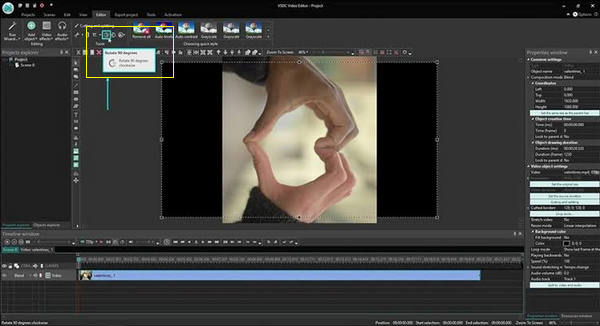
- Plussat
- Kätevä ohjelmisto niille, joilla ei ole budjettia.
- Täydellinen valinta käyttäjille, jotka pitävät edistyneestä muokkauksesta.
- Tukee lisäominaisuuksia, kuten DVD-levyjen luontia ja muuntamista.
- Haittoja
- Kestää jonkin aikaa käyttää sitä sujuvasti.
- Raskaat ohjelmistot muihin verrattuna.
Tapa 8: Adobe After Effects – uskomattomia tehosteita, grafiikkaa jne.
Sillä välin, Adobe After Effects on animaatio- ja tehostetyökalu, joka auttaa sinua parantamaan ja säätämään mitä tahansa videoissasi. Vaikka se on ensisijaisesti tarkoitettu animaatioiden ja erityisten VFX-videoiden luomiseen elokuvien tekemiseen, televisiotuotantoon ja videopeleihin, se pystyy käsittelemään myös yksinkertaisia tehtäviä, kuten videon pyörittämistä, kääntämistä, rajaamista ja paljon muuta. Kuten muutkin mainitut Adobe-tuotteet, tämä voi toimia saumattomasti muiden Adobe-sovellusten kanssa.
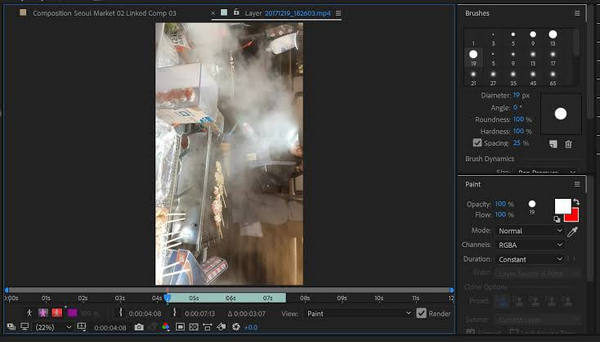
- Plussat
- Yksi parhaista valinnoista ammattimaisille toimittajille.
- Käytä edistyneitä tehosteita ja animaatioita.
- Haittoja
- Se on melko hankala alkuun.
- Kallis kuukausimaksu.
Tapa 9: Google Photos - Tallenna ja muokkaa videoita kaikilla laitteilla
Ei vain tarjoa loistavaa valokuvien jako- ja tallennuspalvelua, vaan Google-kuvat pystyy myös auttamaan sinua kiertämään videota. Voit käyttää sitä iPhonessa, Androidissa tai jopa tietokonejärjestelmissä, kunhan kirjaudut Google-tilillesi. Google Kuvien kiertovideon lisäksi se voi rajata, leikata, kääntää pysty- tai vaakasuunnassa, säätää ja muokata videotasi nopeasti.
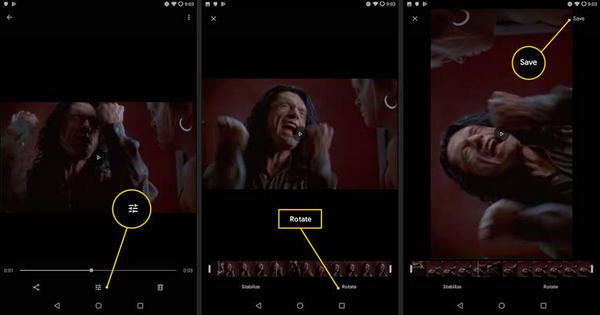
- Plussat
- Tehokas valokuvien ja videoiden jakamiseen ja tallentamiseen.
- Ei vie tallennustilaasi.
- Haittoja
- Perus mutta rajoitetut muokkaustyökalut.
- Vain 15 Gt tallennustilaa on vapaasti käytettävissä.
Tapa 10: Hitfilm Express – hanki Advanced VFX Tools
Viimeisenä mutta ei vähäisimpänä on Hitfilm Express. Se on toinen ilmainen muokkausohjelmisto, jota voit käyttää, jos haluat muokata videoita pelaamista tai sosiaalisen median lähettämistä varten. Koska se toimii moitteettomasti Macissa, voit pitää sitä vaihtoehtona Macin oletusmuokkausohjelmalle. Siinä on käyttäjäystävällinen mutta eloisa ja houkutteleva käyttöliittymä, jossa on kaikki ominaisuudet, kuten videorotaattori, leikkuri, räpylä, trimmeri ja muut toiminnot, joita voi käyttää oston jälkeen.
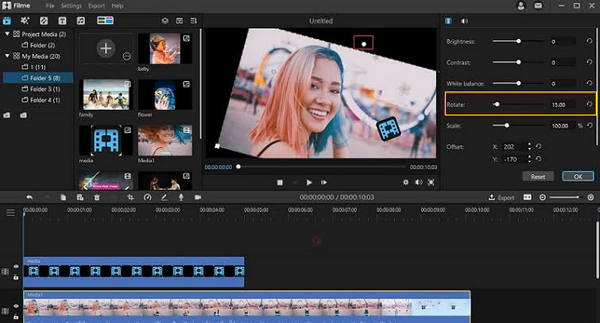
- Plussat
- Houkutteleva käyttöliittymäsuunnittelu opetusohjelmien avulla.
- Tarjolla on paljon esiasetuksia ja tehosteita.
- Sopii hyvin pelaajille ja sisällöntuottajille.
- Haittoja
- Monet ominaisuudet ovat käytettävissä oston jälkeen,
- Käyttäjä kohtaa usein vientivirheitä.
Usein kysytyt kysymykset videon kääntämisestä Windowsissa/Macissa
-
Voinko käyttää videorotaattoria mobiililaitteissa?
Mitä tulee yllä oleviin valintoihin, voit käyttää VLC:tä mobiililaitteille videoiden kiertämiseen puhelimessasi, koska se ei rajoitu vain tietokonejärjestelmiin. Sinulla voi olla myös iMovie iPhonelle.
-
Kuinka kiertää videota Windows Media Playerissa?
Valitettavasti Windows Media Player ei tarjoa työkalua videon kiertämiseen, toisin kuin VLC. Mutta voit toistaa siinä olevan videon, koska se on loistava soitin, mutta pyörittämiseen tarvitset kolmannen osapuolen työkalun työn suorittamiseen.
-
Voinko kiertää videoita verkossa?
Joo. Suurille tiedostoille on olemassa monia online-videokiertolaitteita, kuten Clideo, VEED.IO, Online Video Cutter, Lunapic ja paljon muuta.
-
Miksi iPhone ei kierrä videota?
Jos iPhonesi ei pyöritä videoita, se voi johtua suunnan lukituksesta. Kokeile poistaa tämä ominaisuus käytöstä ja katso sitten, pyöriikö kuvamateriaali. Jos ei, ongelma voi olla työkalussa, jota käytät kääntämiseen, tai laitteessa.
-
Kuinka kiertää videota Androidissa?
Voit kiertää videoita Androidissa Google Kuvat -sovelluksen avulla. Kun olet ladannut valitsemasi videon siihen, valitse video ja siirry sitten alareunassa olevaan liukusäätimeen. Valitse Kierrä ja napauta sitä, kunnes saat haluamasi suunnan videollesi.
Johtopäätös
Kaikista annetuista vaihtoehdoista toivottavasti valitset vaatimuksiasi parhaiten vastaavan, joten videon kiertämisen oppiminen on sinulle helppoa. Jos haluat antaa joitain ehdotuksia, AnyRec Video Converter on paras, joka voi auttaa sinua kiertämään videoita myötä- tai vastapäivään, mutta myös muokkaamaan videoitasi nopeasti ilman monimutkaisia vaiheita. Ohjelma takaa korkealaatuiset tulokset, joten miksi et kokeilisi sitä?
Suojattu lataus
Suojattu lataus
